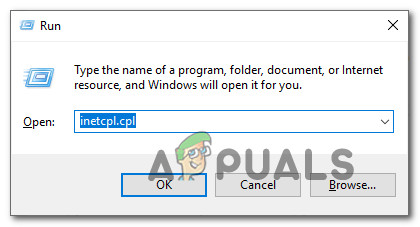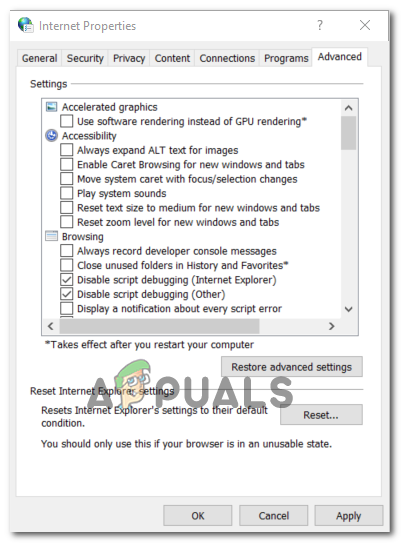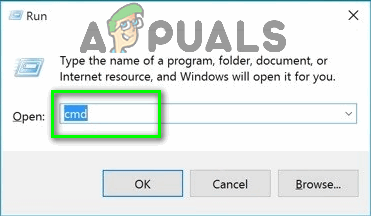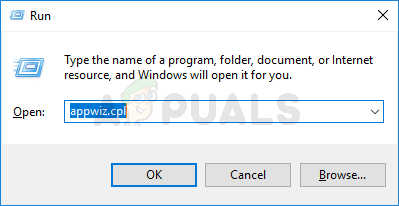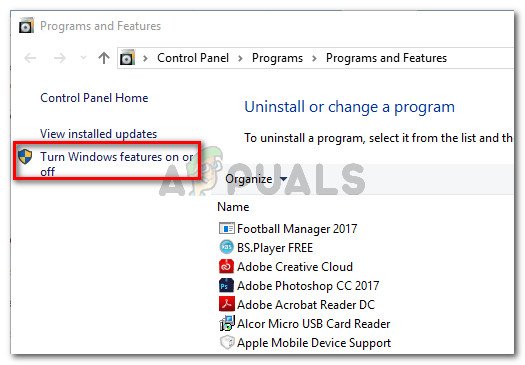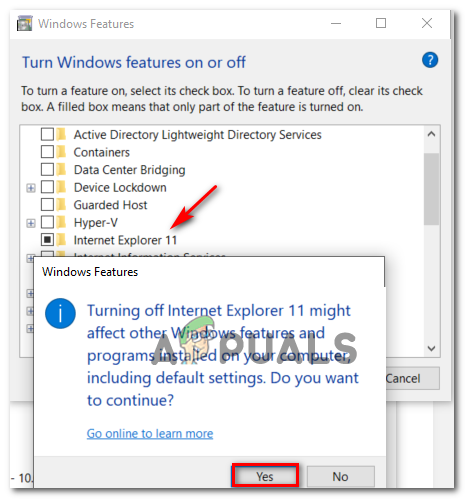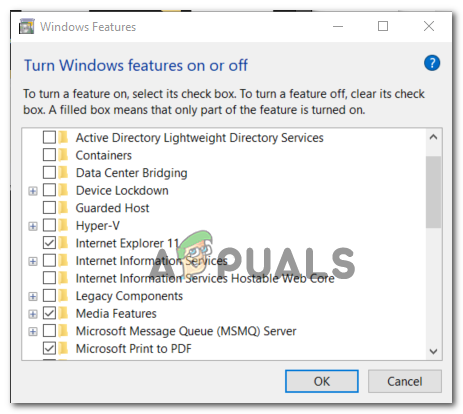Mõned Internet Explorer 11 ja Microsoft Edge'i kasutajad teatavad, et nad näevad seda lõpuks INET_E_DOWNLOAD_FAILIURE viga, kui nad üritavad veebisaiti külastada. Enamasti väidavad mõjutatud kasutajad, et see probleem juhtub iga URL-iga, sealhulgas suurte domeenidega nagu google.com, amazon.com jne.

Veakood INET_E_DOWNLOAD_FAILIURE Microsoft Edge'is ja Internet Exploreris
Nagu selgub, võivad selle probleemi põhjustada mitu erinevat põhjust:
- Brauser on konfigureeritud krüpteeritud lehtede salvestamiseks - Nagu selgub, on üks levinumaid põhjuseid, mis selle vea kudema jõuab, täiustatud Interneti-seade, mis võimaldab IE-l ja Edgeil krüpteeritud lehti salvestada. Kui see stsenaarium on rakendatav, peaksite saama probleemi lahendada Interneti-atribuutidele juurdepääsu kaudu ja selle funktsiooni keelates.
- Võrgu isoleerimine on lubatud - Juhul, kui kogete ainult seda väljaanne Edge'iga , tegelete tõenäoliselt võrgu isoleerimise probleemiga. Sellisel juhul peaksite saama probleemi lahendada, lubades loopbacki ja siludes localhosti serveri (kui see on asjakohane).
- Rikutud IE vahemälu - Kui kasutate Internet Explorer 11, võib juhtuda, et olete selle brauseri kurikuulsa suutmatusega puhvrit korralikult puhastada. Alati, kui IE 11 vahemälu põhjustab veebiserveri juurdepääsetavuse probleeme, proovige lähtestada Internet Explorer puhtasse olekusse ja vaadata, kas see lõpuks probleemi lahendab.
- Rikutud Microsoft Edge'i failid - Microsoft Edge võib seda käitumist näidata ka seoses probleemiga, kuidas ta riiklikku hoidlateenust kutsub. Selle teenuse tõrge võib lõpuks takistada Edge'i ühenduse loomist teatud TLD-dega. Sel juhul peaks Microsoft Edge'i parandamine või lähtestamine lõpuks probleemi lahendama.
- Süsteemifailide korruptsioon - Kuna kaks brauserit on sisse ehitatud Windows 10-sse, võib see probleem olla ka signaal, et teil on tegemist teatud tüüpi süsteemifailide rikutusega. Sel juhul peaksite lähtestama kõik Windowsi komponendid ja vaatama, kas see lõpuks probleemi lahendab.
Interneti-atribuutide taastamine vaikeväärtusele
Nagu selgub, on kõige tavalisemad põhjused, mis lõpuks kudevad INET_E_DOWNLOAD_FAILIURE tõrge on teatud tüüpi võrgu katkestus, mis lõpetab veebiserveri ja teie lõppkasutaja masina vahelise andmevahetuse.
Ja nagu enamik mõjutatud kasutajaid on kinnitanud, aitab seda probleemi tõenäoliselt täiustatud Interneti-seade, mis lõpuks häirib IE 11 või Edge.
Kui see stsenaarium on rakendatav, peaksite selle tõrkeotsingu juhendi käivitama, kui lähtestate kõik Interneti-täpsemad seaded - see naaseb Internet Exploreri või Microsoft Edge'i sisuliselt tehaseseadetele.
Märge: Kui otsite kõige sihipärasemat lähenemist, minge otse järgmise paranduse juurde.
Kui soovite selle võimaliku lahenduse leida, järgige alltoodud juhiseid:
- Avage a Jookse dialoogiboksi vajutades Windowsi klahv + R . Järgmiseks tippige 'Inetcpl.cpl' tekstivälja ja vajutage Sisenema avada Interneti-atribuudid ekraan.
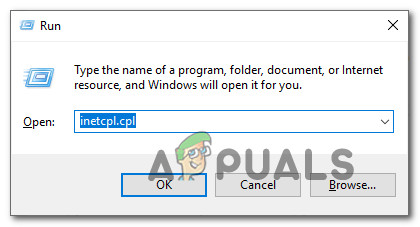
Interneti-atribuutide ekraani avamine
Märge: Kui näete UAC (kasutajakonto kontroll) , klõpsake nuppu Jah administraatorile juurdepääsu andmiseks.
- Kui olete Interneti-atribuudid ekraanil valige Täpsem vahekaardil ülaosas asuvast vertikaalsest menüüst.
- Toas Täpsem suvandite menüüs klõpsake nuppu Taastage täpsemad seaded ja kinnitage, kui teil seda palutakse.
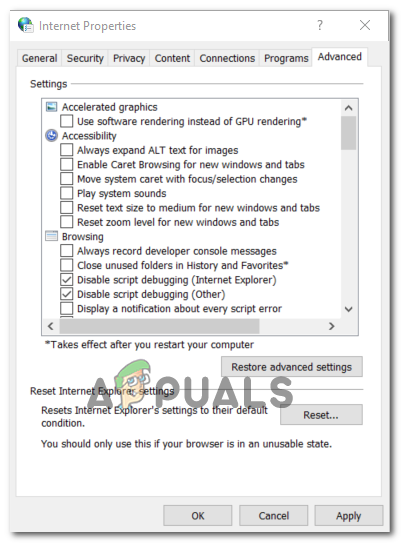
Täpsemate seadete taastamine
- Klõpsake nuppu Rakenda muudatuste salvestamiseks taaskäivitage arvuti ja oodake järgmise käivitusjärjestuse lõpuleviimist.
- Korrake toimingut, mis varem probleemi põhjustas, ja vaadake, kas probleem on nüüd lahendatud.
Kui sama probleem esineb endiselt või seda meetodit teie konkreetse stsenaariumi korral ei rakendatud, liikuge allpool järgmise võimaliku lahenduse juurde.
Brauseri krüptitud lehtede salvestamise takistamine
Nagu selgub, on üks levinumaid Interneti-täpsemaid seadeid, mis selle probleemi põhjustab, võimalus, mis takistab Internet Exploreri või Microsoft Edge krüptitud lehtede kettale salvestamist. See on kasulik funktsioon, mis on lubatud, kuid praktikas teatavad paljud kasutajad häirest, mis lõppeb lõpuks INET_E_DOWNLOAD_FAILIURE.
Selle probleemi saate lahendada (ilma kogu Interneti täpsemate seadete komplekti lähtestamata), takistades IE 11 või Microsoft Edge'i, et vältida krüpteeritud lehtede kettale salvestamist.
Selle paranduse proovimiseks järgige allolevaid juhiseid.
- Vajutage Windowsi klahv + R avada a Jookse Dialoogikast. sisestage tekstikasti sisse ‘ inetcpl.cpl ”, ja vajutage Sisenema avada Interneti-atribuudid ekraan.
- Toas Interneti-atribuudid ekraanil valige Täpsem vahekaardil ülaosas olevast menüüst ja seejärel liikuge jaotisele Seaded menüü.
- Aastal Seaded menüüs sirvige seadete loendit ja märkige ruut, mis on seotud Ärge salvestage krüptitud lehti kettale (all Turvalisus).
- Salvestage äsja tehtud muudatused, klõpsates nuppu Rakenda.
- Taaskäivitage arvuti ja oodake, kuni arvuti varundatakse.
- Korrake toimingut, mis varem selle põhjustas INET_E_DOWNLOAD_FAILIURE ja vaadake, kas probleem on nüüd lahendatud.

IE 11 või Microsoft Edge krüptitud lehtede kettale salvestamise takistamine
Kui teil on teatud URL-ide juurde pääsemisel endiselt sama veakood kinni, liikuge allpool järgmise võimaliku paranduse juurde.
Loopbacki lubamine Microsoft Edge'is (kui see on asjakohane)
Kui teil on selle probleemiga probleeme Microsoft Edge'iga, on tõenäoline, et tegelete võrgu isoleerimise probleemiga. Enamasti ilmneb see probleem seetõttu, et võrgu isoleerimine on vaikimisi lubatud (erinev IE-st).
Kui see stsenaarium on rakendatav, peaksite suutma probleemi lahendada, lubades loopbacki ja siluda localhost server mitmete kõrgendatud CMD-käskude käskude kaudu.
Selleks järgige allolevaid juhiseid:
- Vajutage Windowsi klahv + R avada a Jookse Dialoogikast. Järgmiseks tippige 'Cmd' tekstivälja ja vajutage Ctrl + Tõst + Enter kõrgendatud CMD viiba avamiseks. Kui seda palub Kasutajakonto kontroll (UAC) , klõpsake nuppu Jah anda administraatoriõigusi.
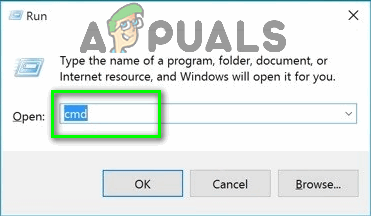
Tippige dialoogi Käivita „cmd”
- Kui olete kõrgendatud CMD-viiba sees, tippige järgmine käsk ja vajutage sisestusklahvi:
CheckNetIsolation LoopbackExempt -a -n = 'Microsoft.MicrosoftEdge_8wekyb3d8bbwe'
Märge: Eelmiste Windowsi versioonide jaoks kasutage selle asemel järgmist käsku:
CheckNetIsolation LoopbackExempt -a -n = Microsoft.Windows.Spartan_cw5n1h2txyewy
- Nüüd, kui lisasite loopbacki erandi, taaskäivitage arvuti ja vaadake, kas probleem on ikka järgmine, kui järgmine käivitamine on lõpule jõudnud.
Juhul kui te ikkagi jõuate INET_E_DOWNLOAD_FAILIURE teatud veebisaitide külastamisel ilmnes tõrge, liikuge allpool järgmise võimaliku lahenduse juurde.
IE taastamine puhtasse olekusse (vajaduse korral)
Kui teil on selle probleemiga mõni Internet Exploreri versioon, võib olla aeg lähtestada see puhtasse olekusse. Selle brauseri suutmatus ennast tõhusalt puhastada on üks peamisi põhjuseid, miks seda laiem vaatajaskond pole omaks võtnud.
Kui see stsenaarium on rakendatav ja te nõuate IE kasutamist, peate brauseri desinstallima ja uuesti installima, et INET_E_DOWNLOAD_FAILIURE.
Kuid pidage meeles, et kuna Internet Explorer on Windowsi osa, ei saa te tavapäraselt desinstallida ega uuesti installida - peate selle sisseehitatud komponendi Windowsi funktsioonidest keelama, taaskäivitama arvuti ja lubama selle uuesti, et IE taastada puhas olek.
Kui olete valmis seda teed minema, järgige allolevaid juhiseid:
- Vajutage Windowsi klahv + R avada a Jookse Dialoogikast. Järgmiseks tippige „Appwiz.cpl” tekstikasti sees ja vajuta Sisenema avada Programmid ja funktsioonid menüü.
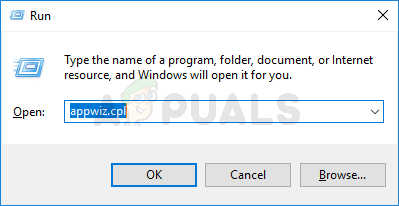
Tippige installitud programmide loendi avamiseks tippige appwiz.cpl ja vajutage sisestusklahvi
- Kui olete Programmid ja funktsioonid klõpsake nuppu Windowsi funktsioonide sisse- või väljalülitamine vasakul asuvast vertikaalsest menüüst.
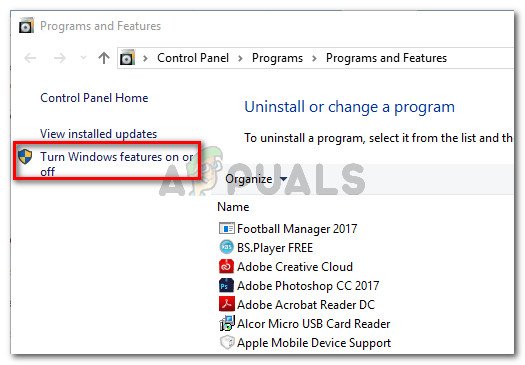
Klõpsake jaotises Programmid ja funktsioonid käsku Windowsi funktsioonide sisse- või väljalülitamine
- Menüü Windowsi funktsioonid sees kerige loendit allapoole Windowsi funktsioon ja tühjendage enne klõpsamist Internet Explorer 1-ga seotud ruut Okei .
- Kui näete kinnitusakent, klõpsake nuppu Jah Internet Exploreri keelamiseks.
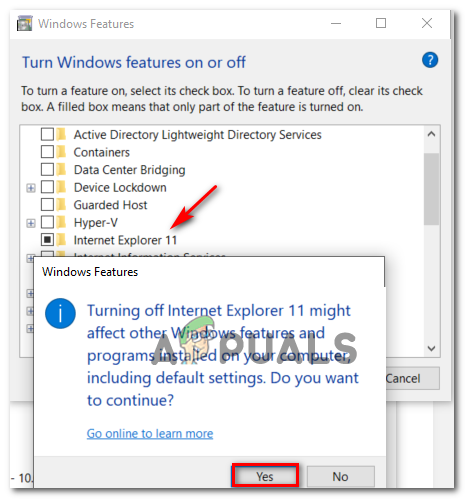
Internet Exploreri komponendi keelamine
- Kui Internet Explorer on tegelikult keelatud, taaskäivitage oma arvuti ja oodake järgmise käivitamise lõpuleviimist.
- Pärast järgmise käivitamise lõppu järgige Windowsi funktsioonide ekraanile naasmiseks uuesti samme 1 ja 2. Kuid seekord lubage uuesti seotud ruut Internet Explorer 11 .
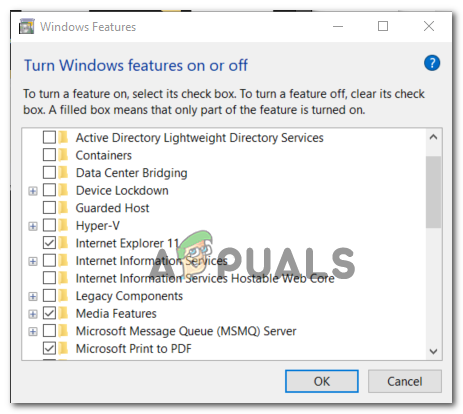
Internet Explorer 11 lubamine
- Kui olete nii kaugele jõudnud, on Internet Explorer 11 muudetud puhtasse olekusse. Kontrollige, kas see toiming on olnud edukas, avades IE 11 ja pöördudes samale veebisaidile, mis käivitas varem INET_E_DOWNLOAD_FAILIURE.
Kui probleem püsib, liikuge allpool järgmise võimaliku lahenduse juurde.
Microsoft Edge'i parandamine või lähtestamine (vajaduse korral)
Juhul, kui teil on probleeme Microsoft Edge'iga, tegelete tõenäoliselt osariigi hoidla teenuse kuritarvitamise juhtumiga. Rasketel juhtudel võib see probleem pärssida Edge'i võimet luua ühendusi teatud veebiserveritega.
Kui see stsenaarium on kohaldatav, peaksite proovima oma Edge brauserit parandada ja kui see probleemi ei lahenda, lähtestage see ajutiste failide eemaldamiseks. Paljud mõjutatud kasutajad on kinnitanud nende kahe meetodi tõhusust.
Siin on kiire juhend Microsoft Edge'i parandamiseks või lähtestamiseks selle parandamiseks INET_E_DOWNLOAD_FAILIURE viga:
- Avage a Jookse dialoogiboksi vajutades Windowsi klahv + R . Järgmisena tippige tekstivälja ‘Ms-settings: appsfeatures’ ja vajutage Sisenema avada Rakendused ja funktsioonid menüüs Seaded.
- Alates Rakendused ja funktsioonid menüüs liikuge ekraani parempoolsesse ossa ja kasutage otsimiseks otsinguosa Microsoft Edge .
- Kui olete suutnud leida kirjega seotud Microsoft Edge , klõpsake nuppu Täpsemad valikud hüperlink.
- Toas Täpsemad valikud menüü, kerige alla Lähtesta ja klõpsake nuppu Remont.
- Kinnitage oma valik ja oodake siis, kuni toiming lõpeb. Kui protsess on lõppenud, taaskäivitage arvuti ja vaadake, kas probleem on lahendatud järgmise süsteemi käivitamisega.
Märge: Kui probleem kordub, võite proovida lähtestada ka nupu abil Lähtesta selle asemel nuppu.

Microsoft Edge lähtestamine
Kui see parandus ei kehti teie praeguses olukorras või probleem pole ikka veel lahendatud, minge järgmise võimaliku lahenduse juurde.
Remondi installimine (kohapealne remont)
Kui ükski ülaltoodud parandustest pole teie jaoks töötanud, on üsna selge, et teie juhtumite probleemile aitab kaasa teatud tüüpi süsteemifailide rikutus, mida ei saa tavapäraselt lahendada. Sel juhul oleks viimane tulemus kõigi Windowsi komponentide (sh alglaadimisega seotud andmed) lähtestamine.
Pidage meeles, et see ei tähenda tingimata, et kaotate oma isikuandmed. Windows 8.1 ja Windows 10 pakuvad võimalust installi parandada (kohapealne remont), mis oleks antud juhul eelistatud lähenemine.
Remondi installimine võimaldab teil lähtestada kõik Windowsi komponendid, võimaldades samal ajal hoida oma andmeid OS-draivil, sealhulgas dokumente, meediumit ning isegi rakendusi ja mänge.
Kuid pidage meeles, et selle toimingu lõpuleviimiseks vajate tõenäoliselt ühilduvat installikandjat (pole Windows 10 puhul vajalik).
Kui te ei hooli andmete kadumisest ja soovite oma arvuti lähtestada võimalikult kiiresti ja lihtsalt, minge a puhas install selle asemel.
Sildid Microsoft 6 minutit loetud